Instrucțiuni complete pentru configurarea modemului
Descărcați (pdf, 3.1 Mb)
Ukraїnska
Instalați și conectați un modem de cablu
Înainte de a începe lucrul, asigurați-vă că toate elementele sunt îndeplinite:
- Sunteți convins de furnizor că serviciile de date sunt furnizate folosind tehnologia DOCSIS.
- Aveți tot ce aveți nevoie pentru a vă conecta.
- Există o priză de alimentare și o priză de cablu în apropierea computerului. Dacă priza de cablu este incomodă, ISP-ul dvs. poate instala unul nou.
Dacă ați comandat întreținerea, comandantul companiei furnizoare va configura modemul de cablu în sine. Pentru a instala și conecta un modem de cablu, urmați instrucțiunile.
Panoul frontal CM820A / S
Următorii indicatori sunt localizați pe partea frontală a modemului de cablu:
- Legătură: Indică conexiunea Ethernet între modemul de cablu și computer. În funcție de viteza de conectare, se poate aprinde spre galben sau verde.
- Online: Indicator al stării schimbului de date prin Internet.
- US: indicatorul de comunicare în direcția abonatului la nodul furnizorului. În funcție de viteza de conectare, se poate aprinde spre galben sau verde.
- DS: indicator de comunicare în direcția de la nodul furnizorului la abonat. În funcție de viteza de conectare, se poate aprinde spre galben sau verde.
- Alimentare: indicatorul de tensiune AC din dispozitiv.
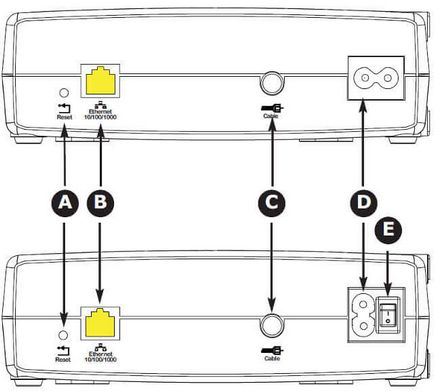
Pe spatele modemului de cablu sunt amplasate astfel de conectori și comenzi:
- Resetați: butonul de repornire a modemului prin cablu, opriți și reporniți alimentarea dispozitivului. Pentru a apăsa butonul, utilizați un obiect nemetalic subțire.
- Conector Ethernet: galben: pentru a vă conecta la un computer sau la o rețea LAN locală.
- Cablu: conector pentru cablu coaxial.
- Alimentare: conector pentru cablul de alimentare.
- Comutator de alimentare: (numai pentru CM820S): Comutator de alimentare (pornit / oprit)
Conexiune prin modem prin cablu
Introduceți un capăt al cablului coaxial în orificiul de ieșire sau în separatorul de cabluri, iar celălalt capăt în conectorul cablului modemului (C). Strângeți conectorii manual, apoi adăugați 1/8 rotație cu o cheie.
Notă. Pentru a obține cel mai bun rezultat, utilizați un cablu coaxial de înaltă calitate RG-6, care vă permite să reduceți sau să evitați despicarea între conectorul de cablu și modemul de cablu.
Conectați cablul de alimentare la cablul de alimentare al modemului (D) și conectați cablul de alimentare la cea mai apropiată priză de curent alternativ.
Numai pentru modelul CM820S: Asigurați-vă că întrerupătorul de alimentare de pe panoul din spate (E) este setat pe PORNIT. Indicatorul de alimentare se aprinde pe panoul frontal, apoi clipește o singură dată (consultați tabelul de iluminare pentru modelul dvs.). Consultați Depanarea dacă indicatorul de alimentare nu se aprinde.
Conectați un capăt al cablului Ethernet galben la portul galben de pe partea din spate a modemului cu pictograma "Ethernet 10/100/1000" (B), iar celălalt capăt al portului Ethernet al calculatorului, hub-ului sau a router-ului broadband.
Notă. Când vă conectați la un computer, utilizați cablul Ethernet furnizat împreună cu modemul de cablu.
Configurarea unei conexiuni Ethernet
Dacă computerul are o placă LAN pentru conectarea la o rețea Ethernet, va trebui să configurați protocolul TCP / IP. Următorii pași descriu pașii care trebuie urmați pe calea de configurare TCP / IP pe computer înainte de a lucra cu modemul de cablu.
Înainte de a configura o conexiune Ethernet, asigurați-vă că aveți tot ce aveți nevoie:
- Computer cu interfață Ethernet
- Cablu Ethernet (inclus)
Următoarea listă prezintă procedurile de modificare a setărilor TCP / IP pe computer. Procedurile diferă ușor în funcție de sistemul de operare instalat pe computer. Asigurați-vă că procedura selectată corespunde sistemului de operare. Faceți clic pe link-ul corespunzător și citiți instrucțiunile pentru configurarea unei conexiuni Ethernet pentru sistemul dvs. de operare.
Notă. Pentru Windows Vista, aceeași procedură este utilizată ca și pentru Windows 7. Sunt foarte asemănătoare.
Configurarea TCP / IP pentru Windows XP
Urmați instrucțiunile pentru configurarea interfeței Ethernet în sistemul de operare Windows XP.
Notă. Casetele de dialog de pe computerul dvs. pot diferi de cele afișate în acest manual.
Selectați Start> Panou de control de pe computer și faceți dublu clic pe Conexiuni de rețea de pe panoul de control.
În fereastra "Conexiuni în rețea", veți vedea o listă de conexiuni LAN și adaptoarele de rețea corespunzătoare.
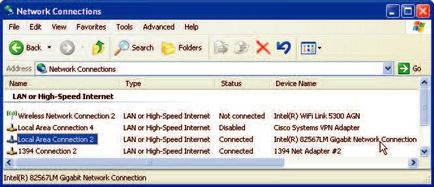
Faceți dublu clic pe conexiunea locală pe care doriți să o utilizați pentru dispozitivul dvs. Fereastra de stare pentru conectarea la rețeaua locală apare pe ecran.
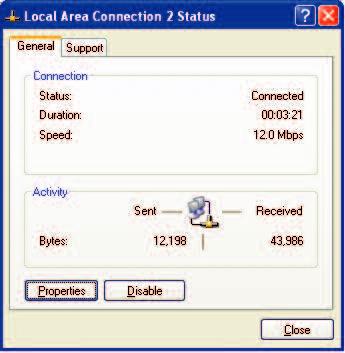
Selectați TCP / IP făcând clic o dată. Apoi, faceți clic pe Proprietăți.
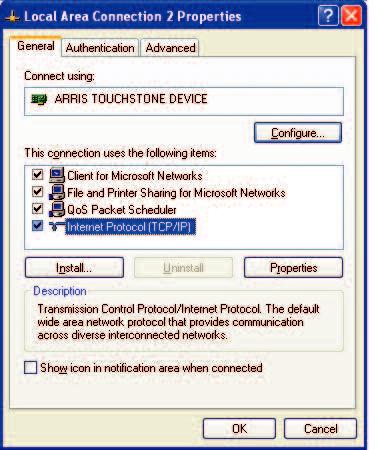
Configurarea TCP / IP pentru Windows 7
Urmați instrucțiunile pentru configurarea interfeței Ethernet în sistemul de operare Windows 7.
Deschideți Panoul de control Windows 7.
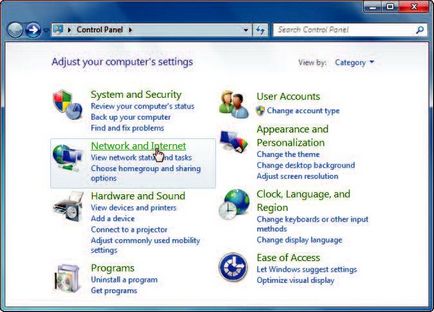
Faceți clic pe Rețea și pe Internet.
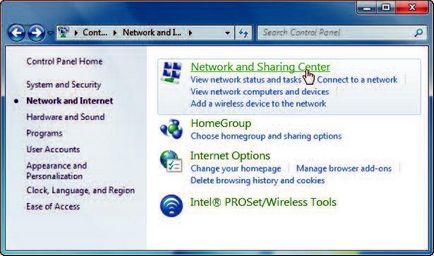
Selectați Centrul de rețea și partajare.
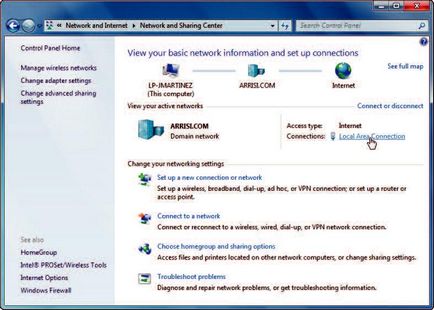
Faceți clic pe Conexiune locală pentru a deschide fereastra de stare.

Faceți clic pe Proprietăți pentru a deschide fereastra corespunzătoare.
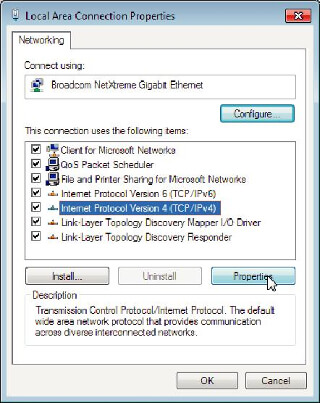
Selectați Internet Protocol Version 4 (TCP / IPv4) și faceți clic pe Proprietăți pentru a configura TCP / IPv4.
Fereastra Proprietăți pentru versiunea selectată a TCP / IP apare pe ecran.
Configurarea TCP / IP pentru MacOS X
Urmați instrucțiunile pentru a configura interfața Ethernet în sistemul de operare Mac OS X.
Deschideți Preferințe de sistem selectând-le din meniul Apple sau făcând clic pe pictograma System Preferences din Dock.
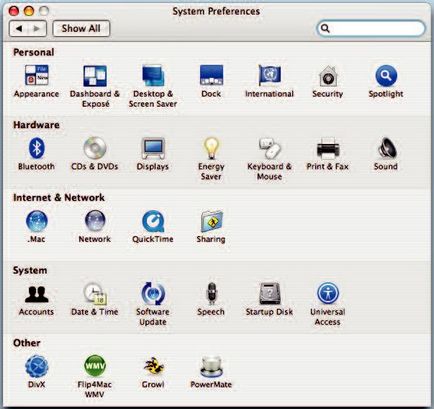
Faceți clic pe pictograma Rețea.
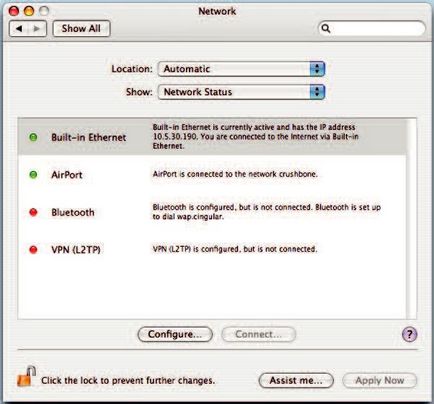
Selectați Automatic din meniul drop-down și din Ethernet încorporat din meniul Afișare.
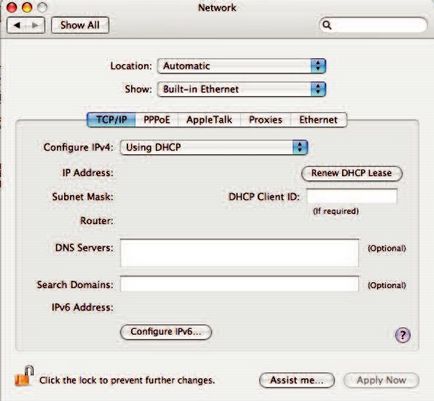
Articole similare
Trimiteți-le prietenilor: